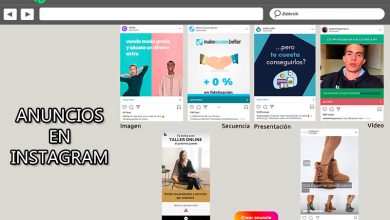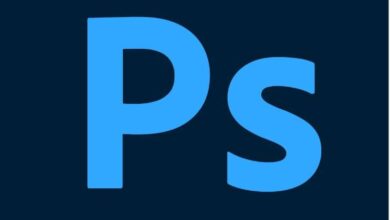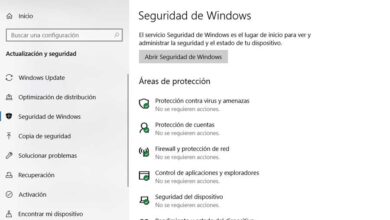Supprimez vos données personnelles facilement et définitivement avec Hardwipe
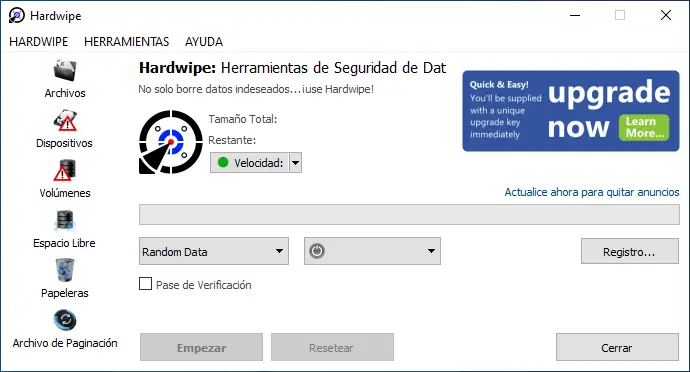
La sécurité et la confidentialité sont des concepts de plus en plus précieux pour nous tous. Un ordinateur mal utilisé peut être une source constante de problèmes: vol de données personnelles, utilisation secrète de mots de passe, paiements avec nos comptes bancaires. Se protéger dans ces situations est quelque chose dont nous devons tous tenir compte. Une façon d’éliminer ces problèmes, ou du moins de les réduire, consiste à utiliser périodiquement Hardwipe .
Lorsque nous supprimons un fichier dans Windows 10, il va dans la corbeille. Chaque fois que nous le vidons, le fichier semble être détruit. Cependant, ce n’est pas le cas car le fichier existe toujours seulement que nous ne le voyons pas. Ceux qui peuvent le voir sont des intrus ou des programmes informatiques dédiés à l’obtention d’informations auprès de tiers sans leur consentement. Pour nous défendre, nous avons des outils comme des destructeurs de données.
Comment fonctionne un destructeur de données?
Avant de passer aux fonctions de Hardwipe , rappelons-nous ce qu’est ce type de programme. Vider la corbeille signifie uniquement que Windows masquera et renommera tous les fichiers qui s’y trouvaient – ce qui les rendra introuvables pour nous – et, à partir de ce moment, vous pouvez utiliser cet espace disque pour enregistrer de nouvelles données – ce qui ne signifie pas que le l’enregistrement aura lieu à ce moment précis.
Des programmes comme Hardwipe sont dédiés à écraser autant que possible l’espace utilisé par ces fichiers, et le font encore dans un sens. Plus la capacité d’écrasement du programme est élevée, plus il sera efficace car plus il sera difficile de récupérer les données. Chaque destructeur de données a un récupérateur à surmonter et vice versa et, dans cette lutte, il y a la sauvegarde de votre vie privée et de votre sécurité.
La version basique et gratuite de Hardwipe
La première chose qui vous frappe à propos de Hardwipe est sa simplicité et son design quelque peu daté. La publicité se démarque également dans l’interface utilisateur mais elle fait partie du prix à payer pour sa version gratuite.
Dans le menu du haut, on trouve «Hardwipe», «Tools» et «Help». Le premier menu comprend toutes les options que nous voyons dans les icônes principales: fichiers , périphériques, volumes, espace libre, poubelles et fichier d’échange. Par conséquent, il est assez redondant et n’apporte rien.
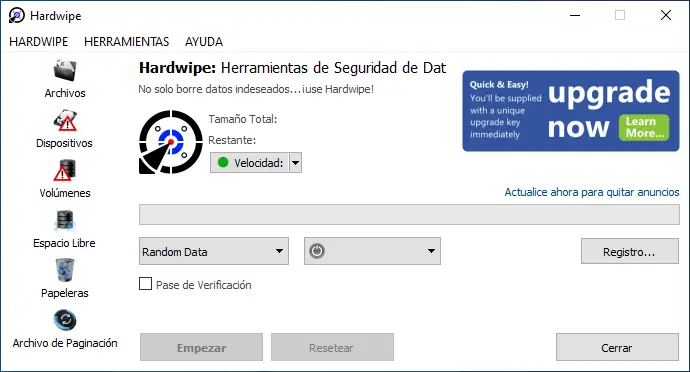
L’une des fonctionnalités intéressantes de Hardwipe est qu’il nous permet de supprimer des fichiers spécifiques sur l’un de nos appareils physiques. Sélectionnez-les simplement dans le navigateur qui active le programme et en quelques secondes, ils auront complètement disparu. Pour réussir, le programme permet à l’utilisateur de choisir la méthode d’effacement parmi huit options disponibles telles que Schneier et Gutmann .
En plus de détruire un fichier spécifique, Hardwipe vous permet de supprimer tout le contenu d’un appareil ou d’un volume à la fois. Soyez prudent lorsque vous utilisez cette option car si vous faites une erreur, il sera très difficile de récupérer vos données.
En fait, vider la corbeille est également possible avec cet outil de gomme de données . Il vous suffit de sélectionner l’icône qui apparaît sur l’interface principale et de démarrer le processus de destruction.
Dans toutes les situations ci-dessus, Hardwipe générera un rapport que vous pourrez lire en cliquant sur le bouton « enregistrer ». Vous pouvez le trouver sur le côté droit de l’interface, sous la publicité
Une autre caractéristique intéressante de la version gratuite de Hardwipe est qu’elle vous permet de nettoyer le fichier d’échange lorsque vous éteignez votre ordinateur .
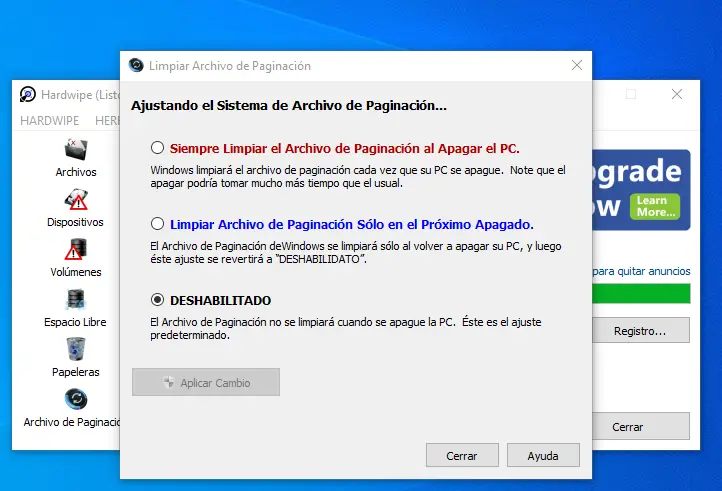
Très brièvement, ce concept fait référence à l’espace disque dur que le système d’exploitation peut «utiliser comme» mémoire RAM lorsqu’il est plein. Il est recommandé que l’espace soit égal à 150% de la RAM afin de pouvoir stocker beaucoup de données que nous ne voulons pas que les autres voient.
En dehors de l’interface utilisateur de Hardwipe, nous trouvons une autre de ses fonctionnalités qui peut être très utile. Un clic droit sur n’importe quel fichier, appareil ou volume fera apparaître un menu contextuel .
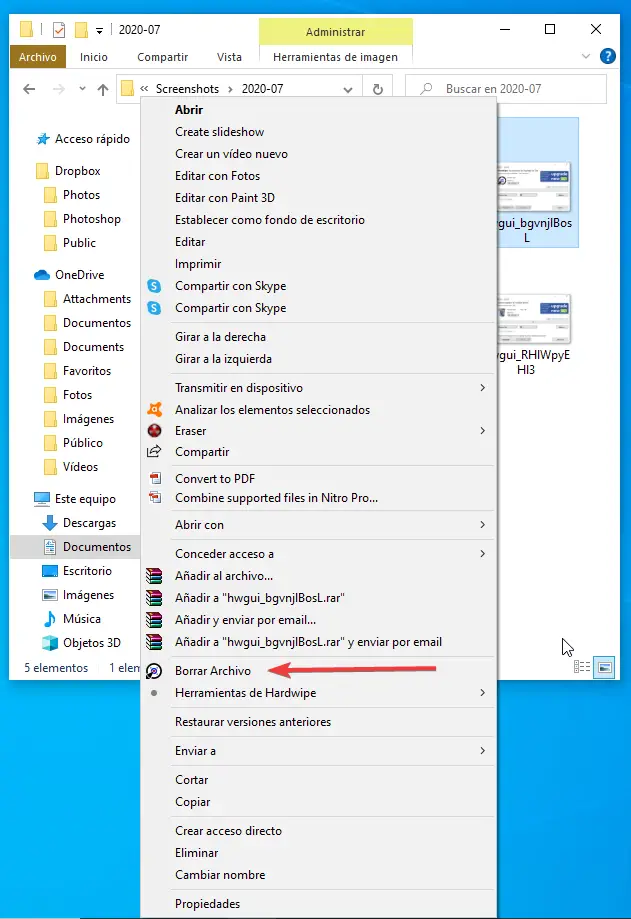
Nous y voyons comment Hardwipe a été intégré dans notre système et, en cliquant simplement sur «supprimer le fichier», le programme démarre et, déjà dans sa propre interface, nous procéderons à son élimination. Regardez bien l’image et vous verrez que cette nouvelle option n’a pas remplacé le classique «supprimer»
Hardwipe vous en donne plus pour une petite quantité
Hardwipe propose deux alternatives de paiement. La version la moins chère, « essentielle », coûte 14,99 $ par utilisateur et inclut de petites améliorations par rapport à la version gratuite: supprime la publicité, permet de nettoyer le fichier d’échange moins fréquemment, active la méthode d’effacement Razer – dont ils sont propriétaires -, activez l’option «passe de vérification» et autoriser son utilisation à des fins commerciales.
La version » professionnelle » offre, en échange de 29,99 $ par utilisateur, la portabilité de l’outil, l’interface pour éditer vos propres lignes de commande, la possibilité de sauvegarder les rapports de suppression et toutes ces améliorations qui seront offertes dans le futur grâce au mise à jour permanente du programme.
Comment télécharger Hardwipe
Obtenir la version gratuite de ce logiciel est aussi simple que de visiter son site Web et de télécharger l’exécutable. Vous pouvez le faire en toute confiance car vous ne recevrez pas de publicité ou de bloatware.De plus, il est sans virus
L’installation est simple et guidée, vous n’aurez donc aucun problème à commencer à détruire vos données dès que vous le souhaitez.
Avant de le télécharger, vérifiez la version de votre système d’exploitation car la seule chose dont Hardwipe a besoin est un Windows 10, 8 ou 7 mais toujours 64 bits.
Diverses options si vous ne souhaitez pas installer Hardwipe
La gomme
La principale différence de ce programme par rapport à Hardwipe est qu’il offre plus de méthodes d’effacement et fonctionne avec toutes les versions de Windows à partir de Windows XP. Il est également gratuit et open source afin que vous puissiez apporter des améliorations si vous avez les bonnes connaissances.
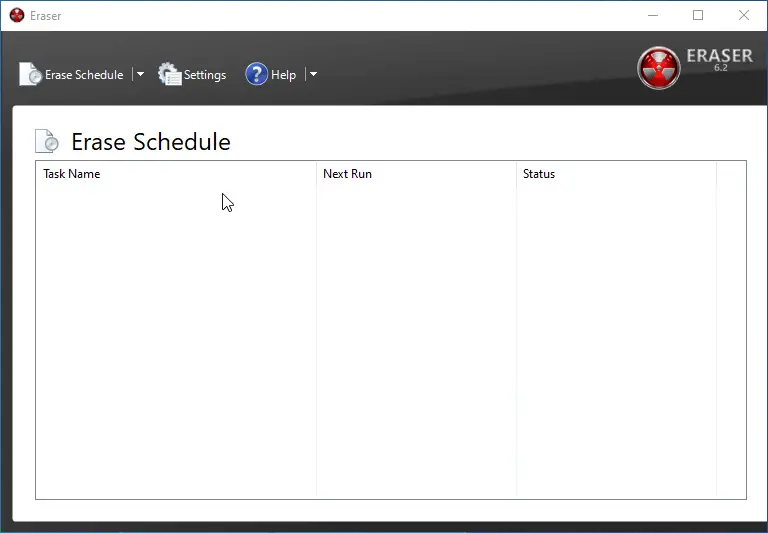
Essayez ce destructeur de données en cliquant ici .
Permadelete
Ce programme gratuit et open source a un beau design, il est extrêmement simple et facile à utiliser. La seule option que vous avez est de choisir entre rechercher les dossiers ou fichiers à détruire ou simplement les glisser-déposer sur l’interface utilisateur.
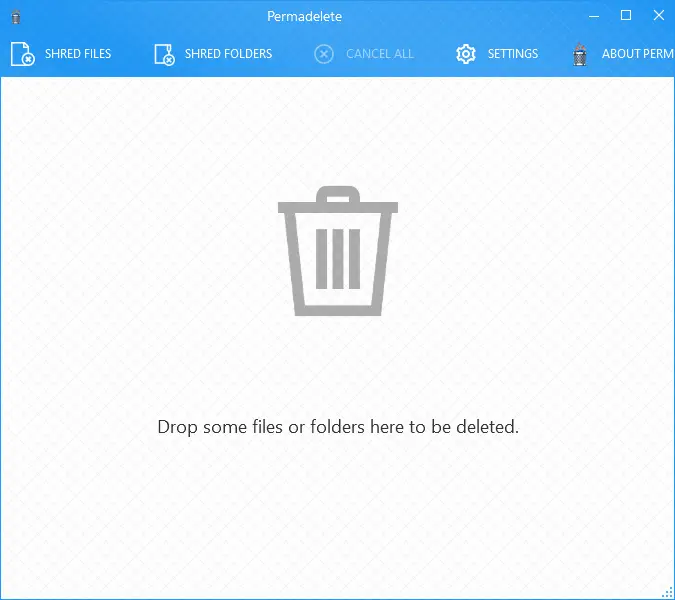
Téléchargez cette solution simple depuis leur page GitHub et commencez à supprimer vos données.
Déchiqueteur HD 5
La version gratuite de ce programme diffère des autres car elle efface les données plus rapidement. Cependant, il ne propose pas d’alternative au reste des avantages offerts par d’autres programmes.
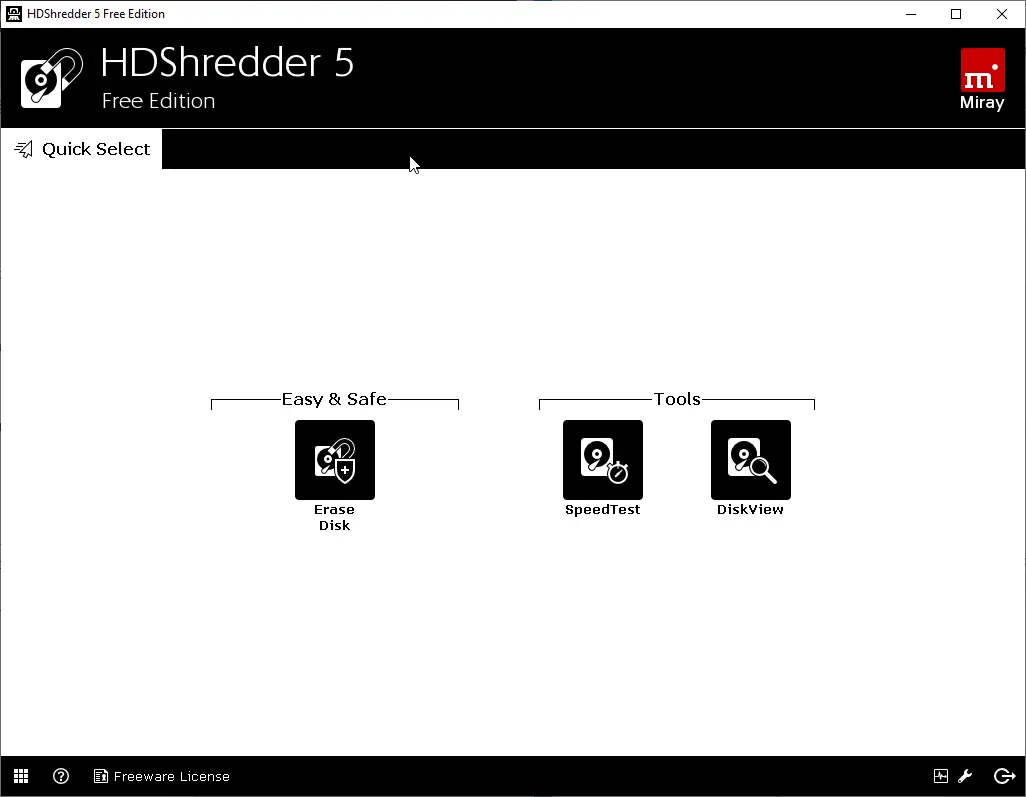
Obtenez votre version gratuite sur leur site Web .